PDF-файлы сейчас используются все шире, но что такое PDF?
Pdf (сокращение от Portable Document Format, что означает «переносимый документ» format «) — это формат файла, разработанный Adobe Systems для обмена файлами в способ, независимый от приложений, операционных систем и оборудования. PDF файлы изображений для модели языка PostScript, оба типа принтера обеспечить точный цвет и точные результаты печати, которые будут добросовестно воспроизвести оригинал PDF каждого символа, цвета и изображения.
Давайте представим преимущества PDF:
общие документы компании передаются сотрудникам в формате PDF, потому что PDF не позволяет другим случайно коснуться клавиатуры, чтобы изменить содержимое файла.
Затем, когда мы редактируем отчет о выпускном проекте со словом и отправляем его в Инструктор по просмотру мы также рекомендуем использовать в формате PDF. Поскольку версия офисного слова может не приводить к нарушению формата, но PDF делает не.
Также, когда документ конвертируется в формат PDF, занимаемая память будет уменьшится и будет легче переносить.
преобразование в PDF может избежать несовместимости и проблем с заменой шрифтов, вызванных другое программное обеспечение, делающее документ более гибким.
страницы программного обеспечения, которое читает PDF, относительно просты. Это больше удобно для пользователя, чтобы просмотреть страницу, и может быть увеличено или уменьшено в будут.
PDF Формат документов может быть преобразован из хорошего программного обеспечения. Такие как office word или Photo Shop можно конвертировать в формат PDF.
Формат PDF также поддерживает печать и добавление комментариев и многое другое. При чтении документ, мы можем добавлять комментарии к контенту, который мы читаем во время чтения, который является удобно и практично.
Тогда есть недостатки PDF:
изменения слишком неудобны, избегая непреднамеренных модификаций и мешая нормальному модификаций.
PDF документы могут быть преобразованы из различных программ, но это трудно конвертировать в другие форматы, и формат после преобразования в WORD тоже очень неохотно. Но эффект WORD в PDF намного лучше.
я часто сталкиваются с необходимостью иметь PDF в WORD, используя различные инструменты, эффект часто не идеален. Используйте SanPDF, чтобы легко и быстро изменить формат файла.
Из-за особенностей документа PDF, каждый сохраняет файл в этом формате, но есть проблема, и безопасность файла особенно важна. Чтобы сохранить этот файл PDF в безопасности, мы установим пароль для этого файла, но знаете ли вы, как добавить пароль? Позвольте мне научить вас, как использовать наш продукт SanPDF, который является быстрым и бесплатным.
1. Сначала откройте браузер и начните вводить наш сайтsanpdf.comНа домашней странице нашего продукта нажмите «Загрузить сейчас», чтобы загрузить наш клиент, затем, пожалуйста, подождите некоторое время, дождитесь его загрузки.
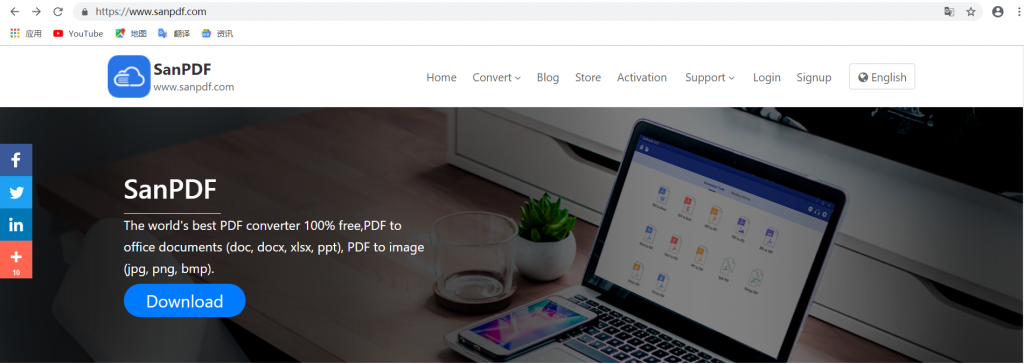
2. После завершения загрузки откройте папку, которую необходимо установить, и запустите установка клиента SanPDF.
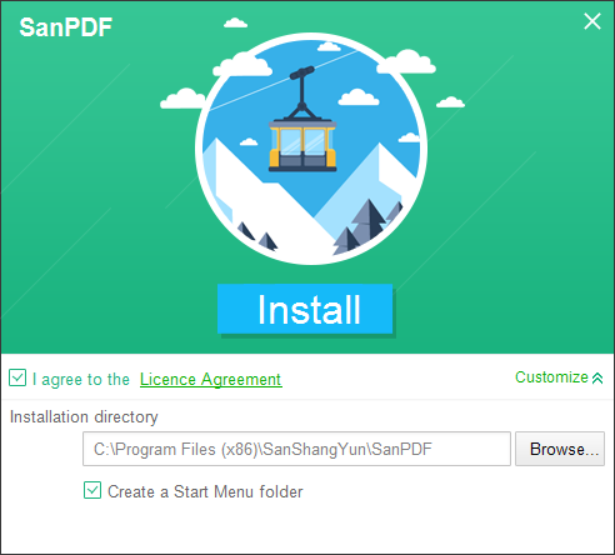
3. После завершения установки найдите место, где вы установили, и Откройте клиент нашего продукта.
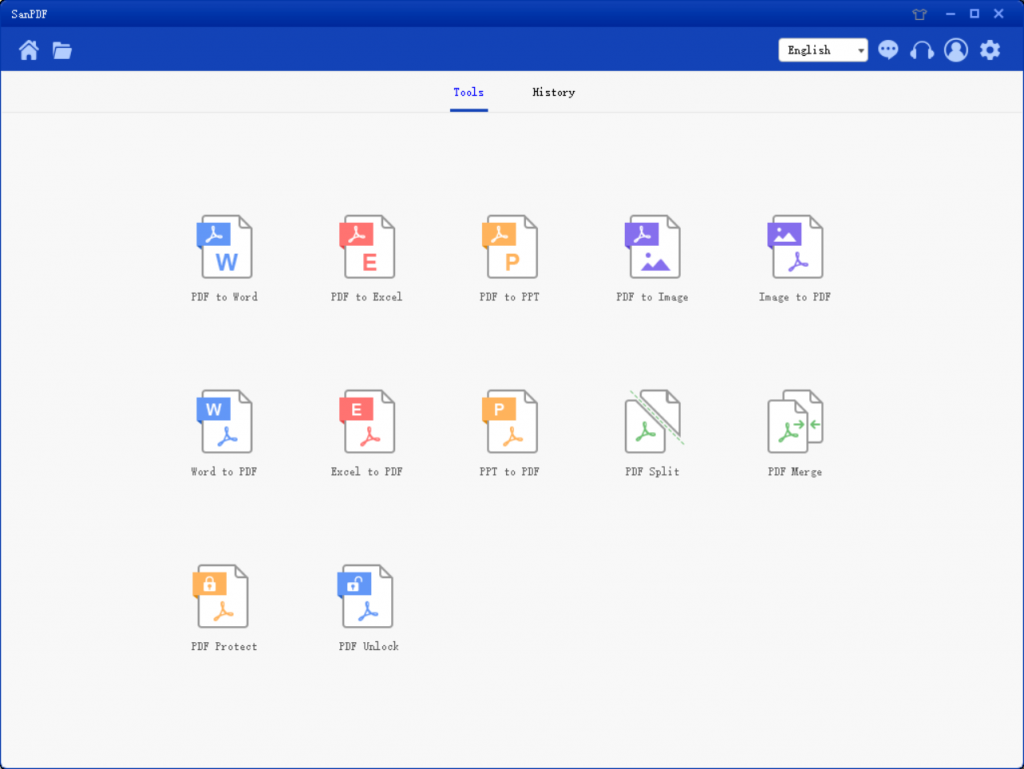
4. Откройте клиент, найдите «PDF Protect», нажмите, чтобы открыть его, который одна из наших функций этого продукта, который предназначен для предоставления зашифрованного PDF файл.
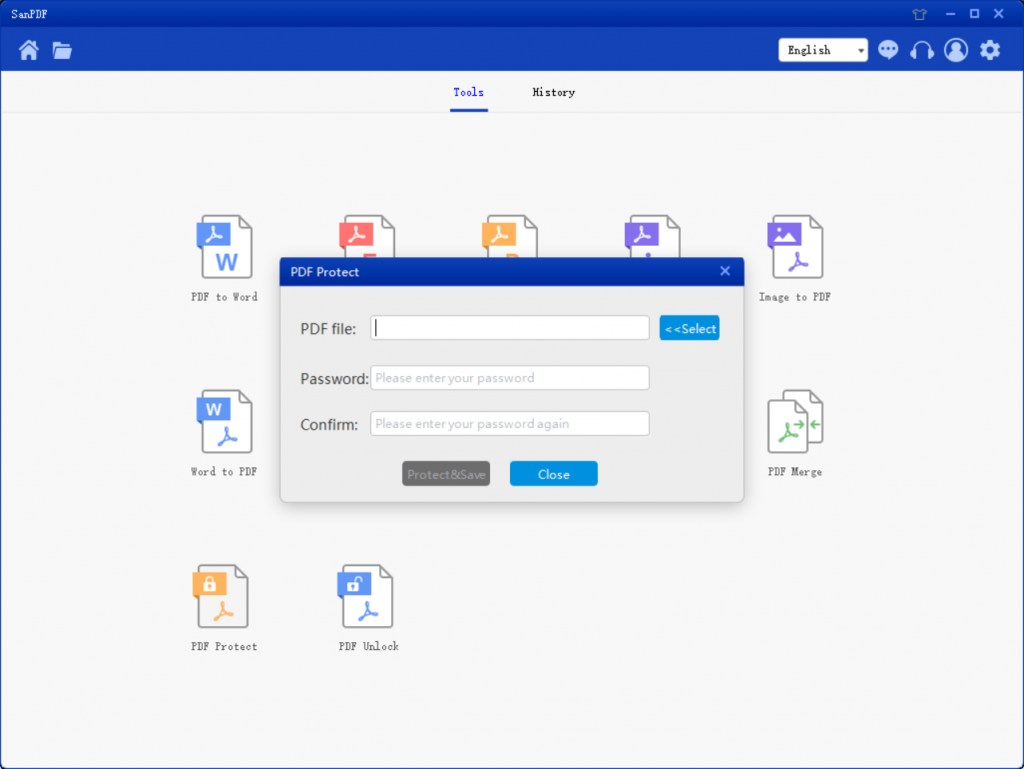
5. Откройте и нажмите кнопку Выбрать, чтобы открыть папку, найдите важный файл вам нужно зашифровать и выбрать его (примечание: это должен быть файл PDF), затем введите пароль, который вы хотите зашифровать для этого файла.
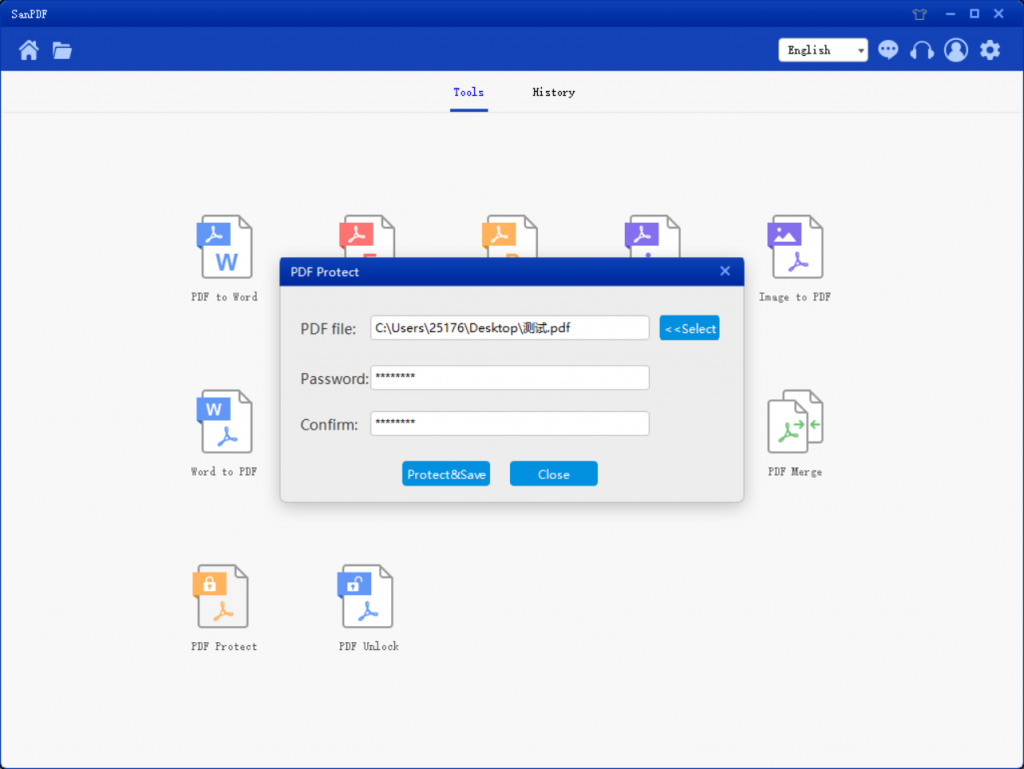
6. Нажмите «Зашифровано и сохранено», а затем вы можете сохранить зашифрованный PDF файл.
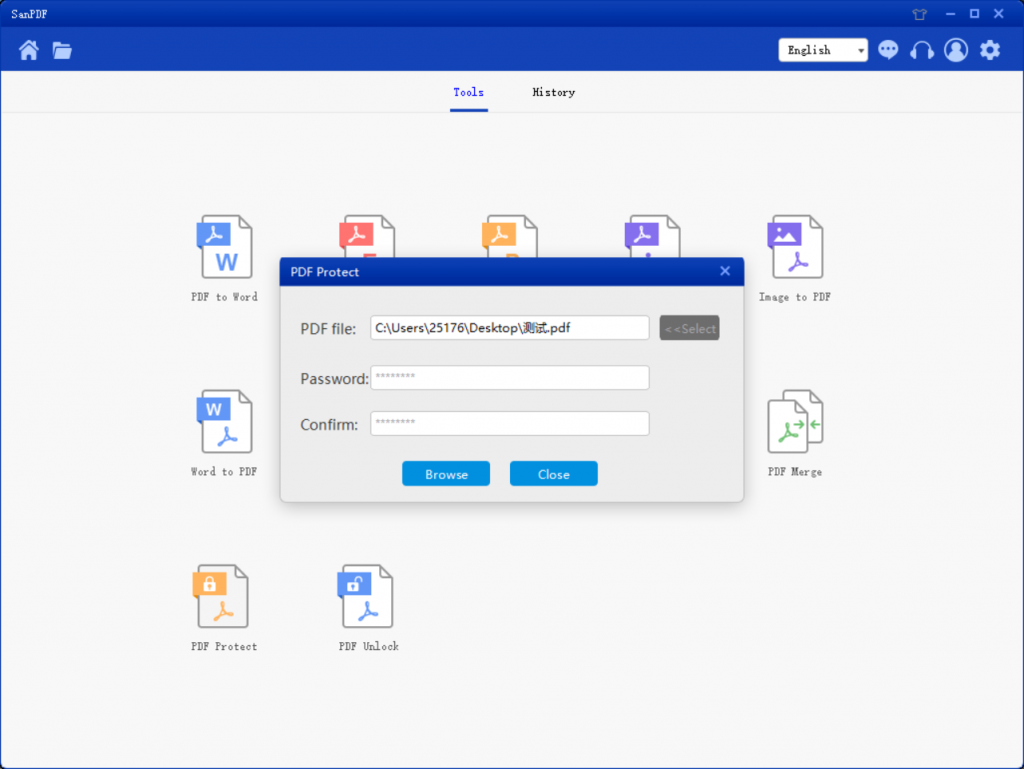
7. После выполнения описанных выше шагов нажмите «Открыть каталог», чтобы просмотреть зашифрованный файл.
выше объясняется, как зашифровать файл PDF. Далее я представлю функцию дешифрования файла PDF в инструменте SanPDF. Я надеюсь, что это может помочь всем и повысить эффективность своей работы и эффективность обучения.
Если пароль для файла PDF был создан для защиты вашего собственного файла PDF, но позже вы хотите отменить шифрование файла, некоторые друзья будут только шифровать его без отмены шифрования. Что я должен делать? Мы все еще используем SanPDF для реши это.
1. Откройте браузер и войдите на наш сайтsanpdf.com, затем перейдите на домашнюю страницу наших продуктов и нажмите «Загрузить сейчас», чтобы начать загрузку клиента наших продуктов.
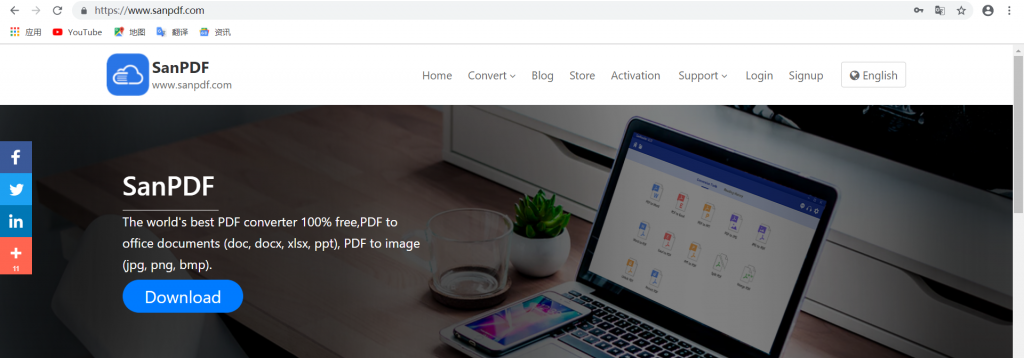
2. Откройте файл после завершения загрузки, начните установку SanPDF нашей клиентов.
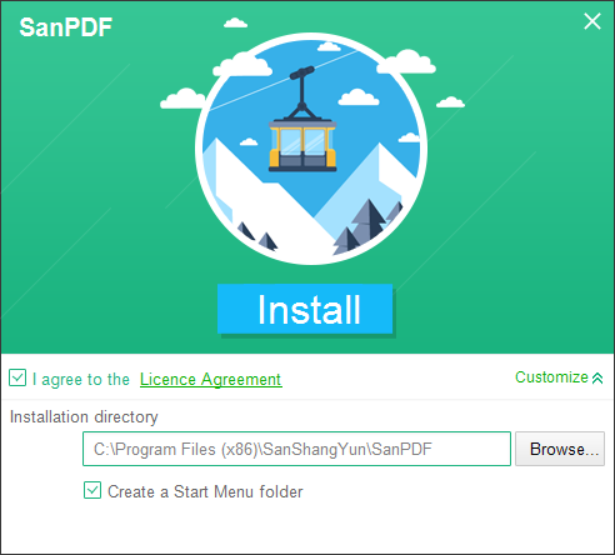
3. После завершения установки найдите место, где вы установили, и Откройте наш продукт.
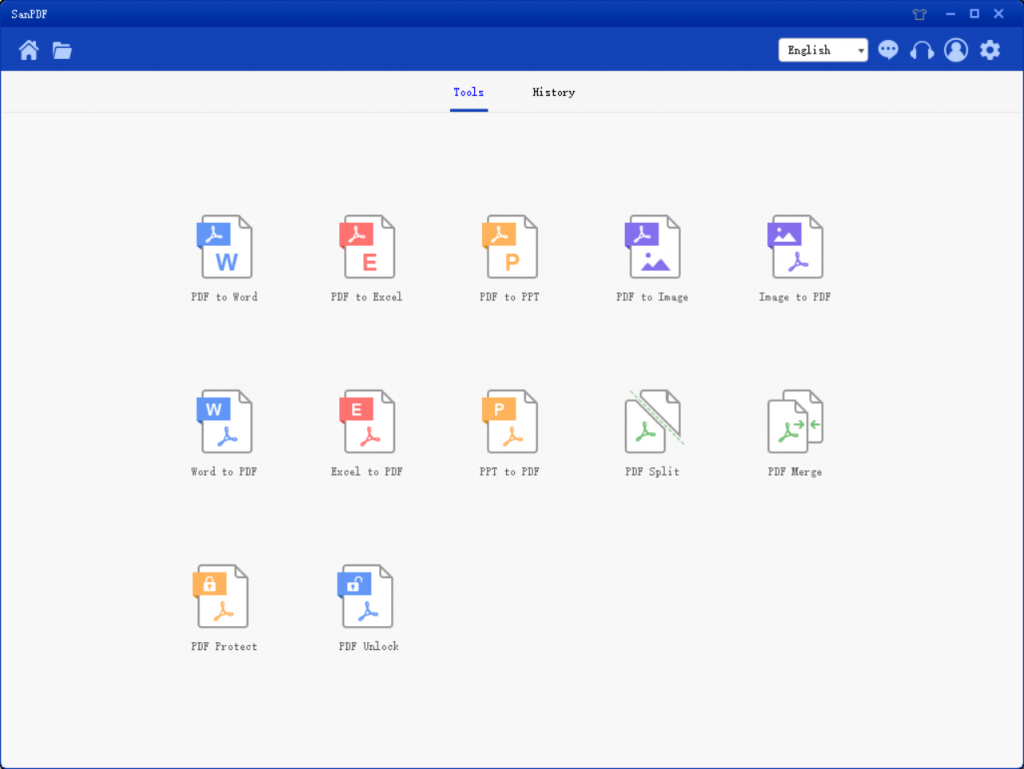
4. После входа в клиент найдите «PDF Unlock» и нажмите «Открыть».
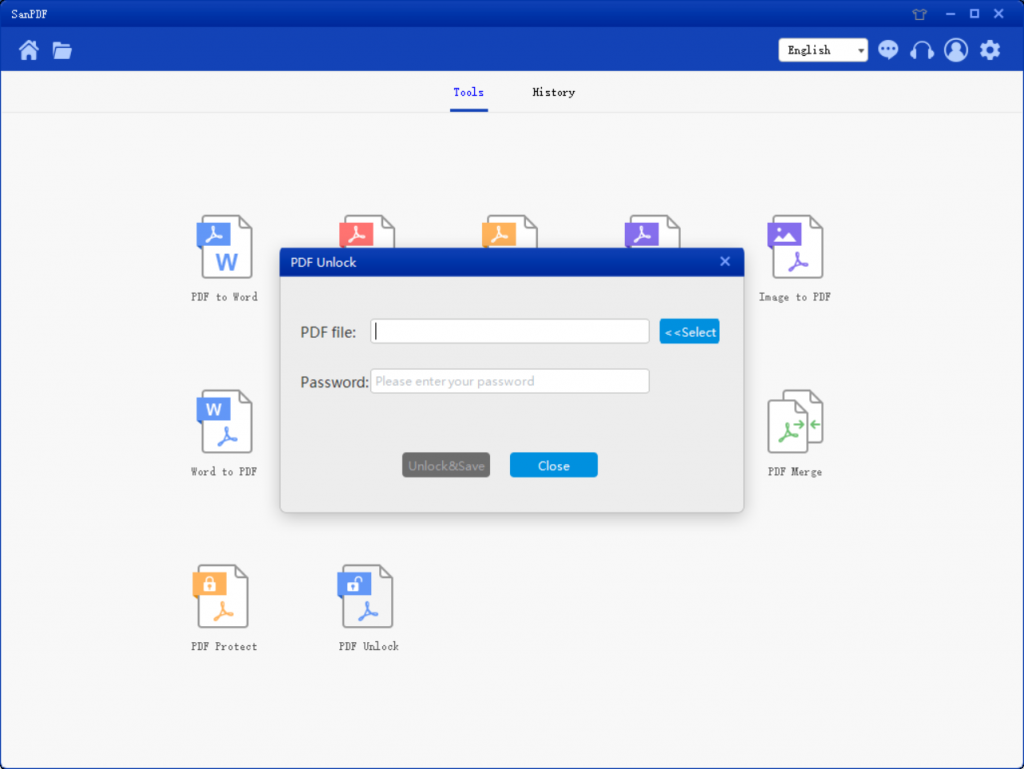
5. Откройте и нажмите кнопку «Выбрать», чтобы найти файл PDF, который вы хотите расшифровать, и введите расшифрованный пароль.
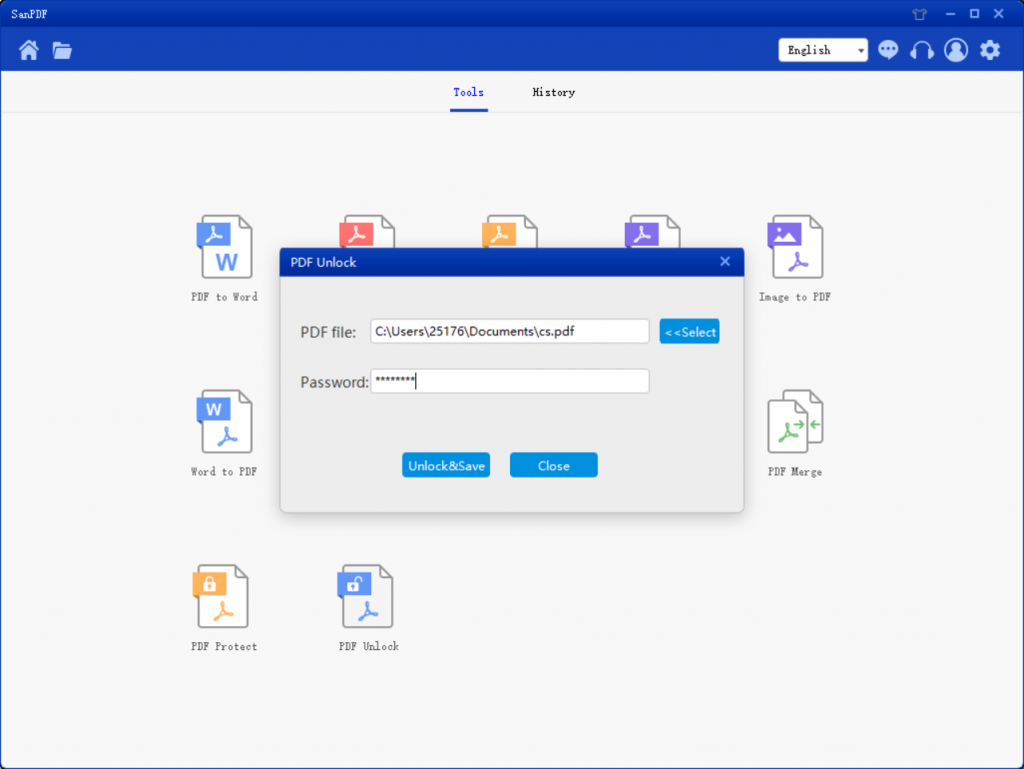
6. Нажмите «Расшифровать и сохранить», чтобы сохранить файл PDF после расшифровки.
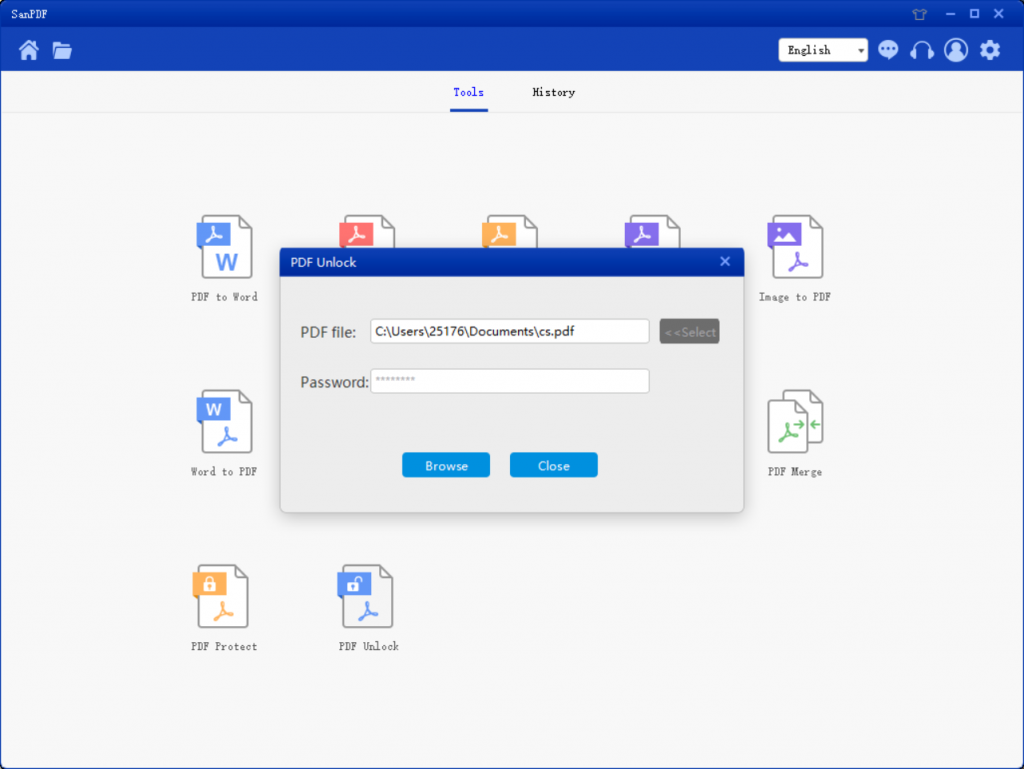
7. Когда закончите, нажмите «Открыть каталог» для просмотра расшифрованного файла.
это это инструмент, который я использую SanPDF, SanPDF использовать удобно и может спасти нас время, мы можем использовать оставшееся время, чтобы сделать более значимые вещи. И СанПДФ это бесплатно и очень достойно нашего использования!
Инструмент SanPDF имеет не только возможности шифрования и дешифрования, но и множество другие функции, такие как PDF в Word (.doc, .docx), PDF в Excel (.xls, .xlsx), PDF в PPT (.ppt, .pptx), Word в PDF, Excel в PDF, PPT в PDF и PDF в JPEG, PNG, BMP изображение, разделить или объединить PDF.
Я не могу найти свой конверсионный файл / Где мой файл?
Если Вы еще не зарегистрировали свою учетную запись SanPDF и конвертировали файлы, используя онлайн конвертер, скачайте конвертированный файл немедленно и сохраните его после того, как преобразование завершено. Когда страница конверсии будет закрыта, вы не сможет скачать конвертированный файл. Если вы уже подписались на Учетная запись SanPDF, вы можете войти в свою учетную запись в течение 24 часов после конвертация, найдите конвертированный файл в списке истории конверсий и загрузите Это. Пожалуйста, обратите внимание! Чтобы обеспечить безопасность ваших файлов, серверы SanPDF автоматически и безвозвратно удаляйте конвертированные файлы через 24 часа. Следовательно, обязательно скачайте и сохраните его как можно скорее после конвертации.
SanReader помогает вам работать более эффективно, экономит больше времени и дает вам насыщенная жизнь.